
我們經常為PDF文件檔設置打開密碼、列印許可權、編輯許可權和列印許可權等來保護PDF檔。輕閃PDF編輯是一款全能PDF編輯器,它不僅能閱讀、編輯、壓縮、注釋PDF檔,還擁有文字識別、轉換、簽名等工具。以下是如何為PDF檔添加密碼的詳細教程,請先下載安裝PDF編輯軟體,跟隨我們一起加密PDF文件檔吧。
設置PDF打開密碼
打開文件檔密碼只應用於打開PDF檔,對編輯,列印,複製等不做許可權限制。
- 在輕閃PDF文件檔中導入PDF文件;
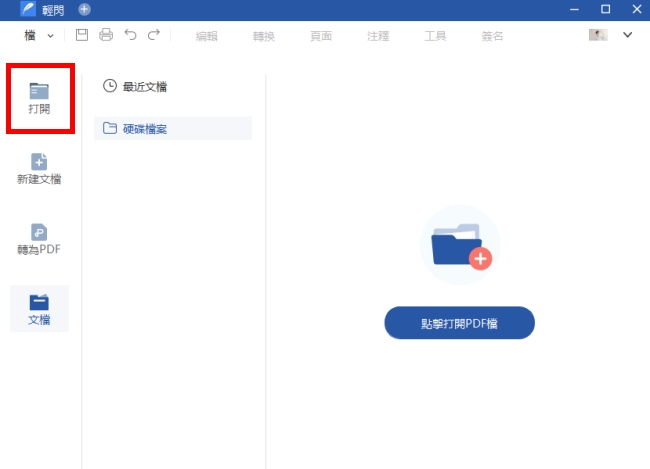
- 選擇「工具」>點擊「設置密碼」>跳出密碼的設置窗;
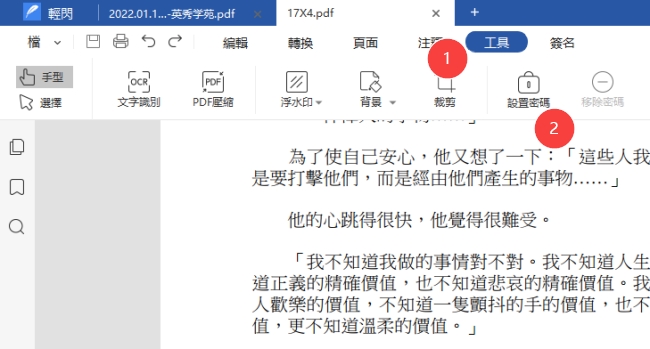
- 勾選「打開文件檔密碼」>輸入密碼>再次輸入相同的確認密碼;
- 設置完畢後點擊「保存」完成密碼設置;
- 加密設置:根據加密演算法的不同,有三個選項,RC4(128bit)、AE3(128bit)、AES(256bit)。256bit的破譯難度比128bit高;
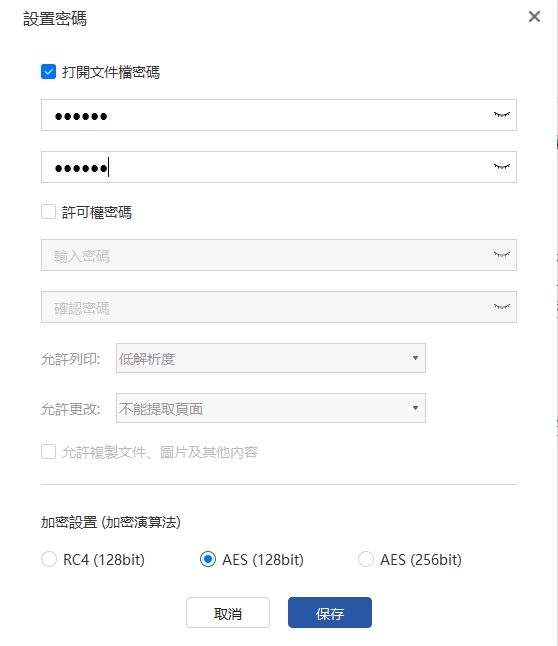
- 檔案保存後才能應用密碼;
設置許可權密碼
如果您想另外設置列印、編輯、複製、簽名、注釋等更詳細的許可權密碼,請參考以下教程。打開文件檔密碼和許可權密碼可以並存,也可以單獨存在。
- 勾選「許可權密碼」>輸入密碼>輸入確認密碼;
- 允許列印:有低解析度、高解析度和不允許列印三種選擇;當您勾選「不允許列印」,則需要輸入許可權密碼才能列印檔案;當您勾選「低解析度」時,則不需要密碼就可以列印低解析度的檔案;勾選「 高解析度」時,則不需要輸入許可權密碼就可以列印高解析度檔案;
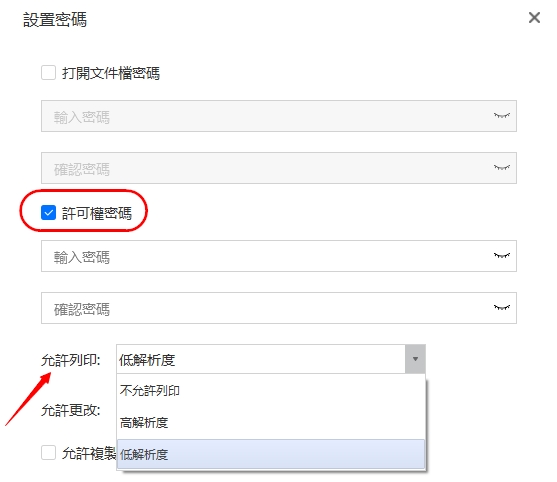
- 允許更改:當您選擇「不允許做任何更改(唯讀)」時,無密碼人員只能閱讀檔案,不能做任何更改;也就是說,您選擇任何一個選項,就代表著閱讀者不需要密碼即可做對應操作,除此之外的操作都需要輸入許可權密碼;
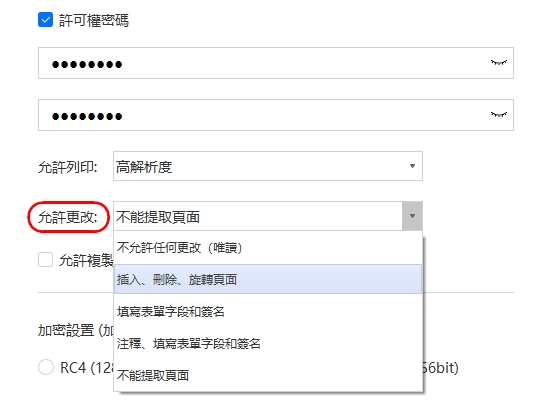
- 允許複製文字、圖片及其他內容:當勾選這個選項時,不需要輸入許可權密碼即可做複製PDF中內容,反之則不可複製;
- 最後選擇加密演算法後,點擊「保存」完成密碼設置。檔案保存後才能應用密碼;
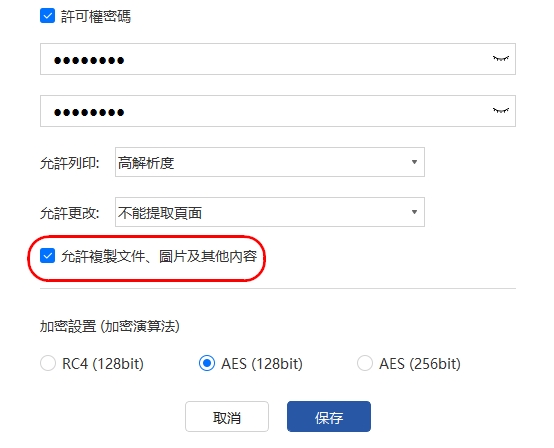
- 提示:打開文件檔密碼和許可權密碼必須不一致;
移除打開文件檔和許可權密碼
在知道密碼的情況下,您可以使用輕閃PDF編輯移除密碼,或重新設置新密碼。如果您不知道密碼,則無法操作。
如果您在使用輕閃PDF編輯的過程遇到任何問題,請隨時與我們聯繫。
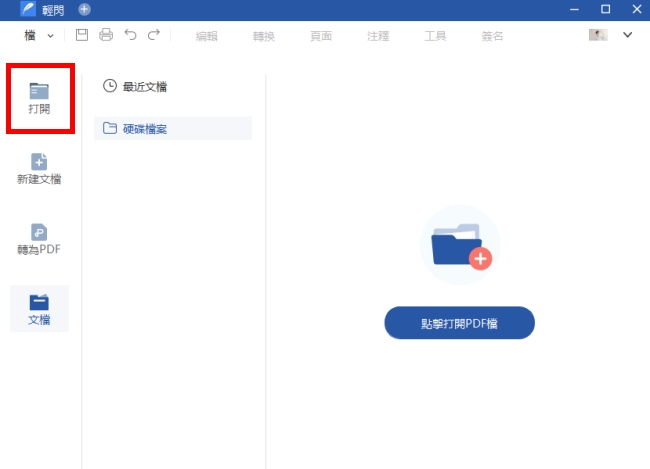
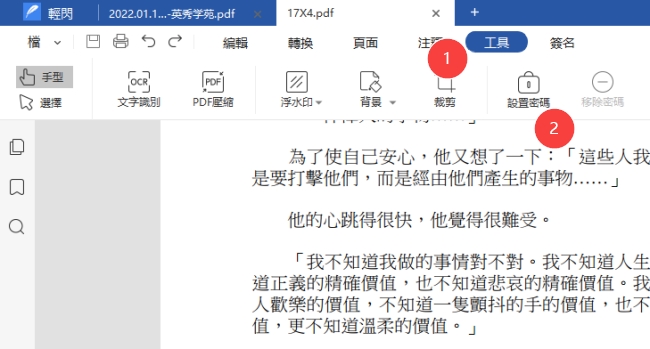
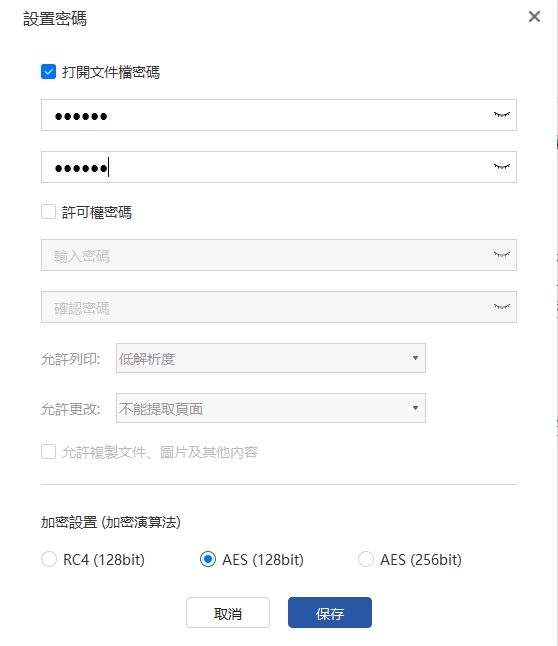
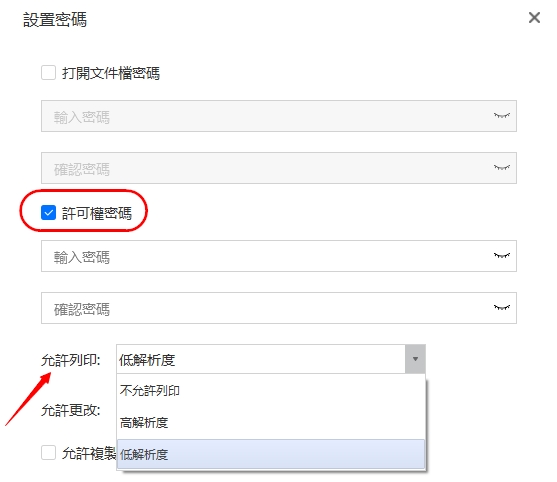
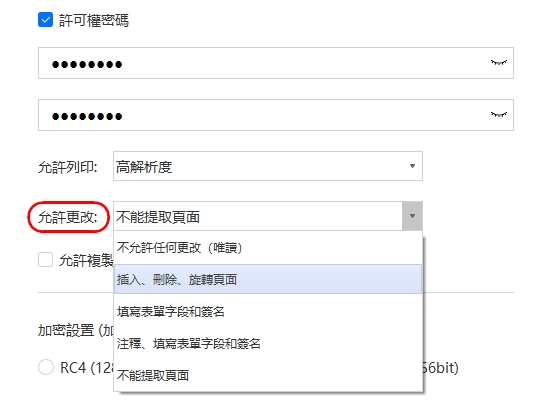
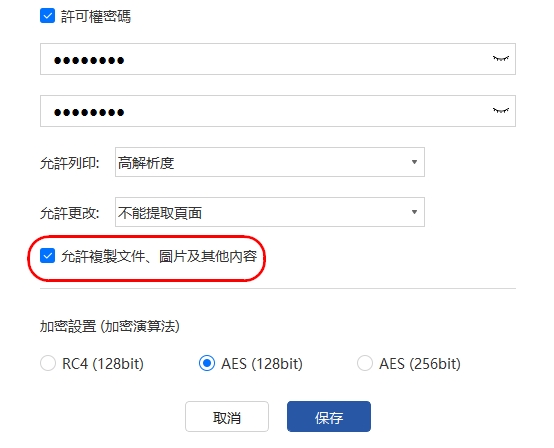
我要評論